2018 Peugeot Boxer USB
[x] Cancel search: USBPage 193 of 232

7
USB-uttag
Auxiliary (AUX-uttag)
Detta uttag som sitter på mittkonsolen är
endast avsett för strömförsörjning och laddning
av ansluten mobil utrustning.
Anslut den separata enheten (MP3-spelare
osv.) till AUX-uttaget med en ljudkabel
(medföljer inte).
Ställ först in volymen på den mobila
utrustningen (hög ljudnivå). Ställ sen in
volymen på bilradion.
Reglagen styrs via den separata enheten. Funktionerna på den enhet som är ansluten
till AUX-uttaget styrs direkt från enheten. Det
går därför inte att byta spår/mapp/spellista
eller att starta/stoppa/pausa uppspelningen
med reglagen på manöverpanelen eller med
rattreglagen.
Låt inte kabeln till den separata enheten vara
ansluten till AUX-uttaget när den inte används,
eftersom det då finns risk för störande ljud från
högtalarna.Val av ljudkälla
Tryck på "
MEDIA".
Välj fliken " Ljudkälla" för att visa
ljudkällorna i
snabb följd.
Välj ljudkälla.
Använd uppspelningsalternativen på skärmen.
Tryck på knappen " Slumpm." och/eller på
knappen " Upprepa" för att aktivera dem, tryck
en gång till för att avaktivera dem.
Information och råd
Bilradion spelar endast ljudfiler med filtilläggen
".wav", ".wma", and ".mp3"med en kapacitet
mellan 32
Kbps och 320 Kbps.
För ljudfiler med filtilläggen ".aac",
".m4a", ".m4b" och ".mp4" stöds
samplingsfrekvenserna 8–96
kHz.
Spellistor av typen ".m3u" och ".pls" accepteras
också.
Systemet hanterar inte utrustning med en
kapacitet på över 64
GB.
Du rekommenderas att använda filnamn
med mindre än 20
tecken och att inte ta med
specialtecken (t.ex.: " " ?.; ù) för att undvika
problem vid avläsning eller visning.
Systemet stödjer externa enheter av typen
USB Mass Storage, BlackBerry
® och
Apple® via USB-uttaget. Adapterkabeln
medföljer inte.
Den externa utrustningen styrs via
ljudanläggningens reglage.
Andra enheter som inte känns igen av
systemet vid anslutning måste anslutas
till AUX-uttaget med en lämplig kabel
(medföljer inte).
Använd endast USB-minnen i
formatet FAT32
(File Allocation Table).
.
Ljud- och multimediasystem med pekfunktion
Page 194 of 232

8
För att skydda systemet ska du inte
använda en USB-hubb.
Systemet stöder inte anslutning av två
identiska enheter samtidigt (två minnen
eller två Apple
®-spelare) men det går att
ansluta ett minne och en Apple®-spelare
samtidigt.
Du rekommenderas att använda godkända
USB-kablar från Apple
® för en korrekt
användning.
Ljudströmning via
Bluetooth®
Via strömning kan du lyssna på ljudfiler från din
smartphone via bilens högtalare.
Aktivera funktionen Bluetooth
® på den externa
enheten.
Tryck på "MEDIA".
Om en mediakälla är aktiv ska du
trycka på knappen " Ljudkälla".
Välj mediakällan " Bluetooth
®" och
tryck sedan på knappen " Lägg till
utrustn. ". Om ännu ingen separat utrustning har
registrerats i
systemet visas en speciell sida på
skärmen.
Välj "Ja" för att påbörja registreringen och
söka efter systemets namn på den separata
utrustningen.
Välj systemets namn på den separata
utrustningen och när det begärs av
ljudutrustningen ska du skriva in PIN-koden
som visas på systemets skärm eller bekräfta
den angivna PIN-koden på den separata
utrustningen.
Medan registreringen pågår visas en sida som
anger status för registreringens förlopp.
Om det uppstår något fel inaktiverar och
återaktiverar du Bluetooth
® på enheten.
När registreringen är framgångsrikt avslutad
visas en sida:
-
s
varar du "Ja" på frågan sparas
ljudutrustningen Bluetooth
® som favorit
(utrustningen har prioritet före annan
utrustning som registreras senare).
-
s
varar du "Nej" avgörs prioriteten av i vilken
ordning de olika utrustningarna ansluts. Den
utrustning som anslutits senast har störst
prioritet. Med vissa Bluetooth
®-utrustningar går det
inte att bläddra bland stycken och annan
information i
telefonen i alla kategorier
som finns i
systemet.
Anslutning av Apple®-
spelare
Du styr spelaren via ljudsystemets reglage. Anslut Apple
®-spelaren till USB-uttaget med
hjälp av en lämplig kabel (medföljer inte).
Uppspelningen börjar automatiskt.
Ljud- och multimediasystem med pekfunktion
Page 196 of 232

10
Kartuppdatering
Fortsätt enligt följande för att uppdatera
en kar ta:
-
K
artuppdatering, garanti: Om en ny
karta blir tillgänglig inom nittio dagar
efter att du använt systemet första
gången, kan du ladda ned den en gång
kostnadsfritt.
-
K
artuppdatering: Du kan köpa en ny
version av kartan för ditt system.
Följ dessa fyra steg för att installera en
uppdaterad karta på ditt system:
-
F
örbered en USB-enhet.
-
Installera To m To m H O M E och skapa ett
M yTo mTo m -konto.
-
L
adda ned kartan.
-
I
nstallera den nya kartan. Använd ett USB-minne, inte en
masslagringsenhet (telefon eller
mediaspelare).
För att skydda systemet ska du inte
använda en USB-hubb.
Förbered en USB- enhet
Förbered USB- enheten med motorn
igång medan fordonet står stilla.
Du måste ha ett USB-minne som uppfyller
nedanstående villkor för att uppdatera kartan:
-
U
SB-minnet ska vara tomt.
-
U
SB-minnet ska ha 16 Gb tillgängligt
utrymme.
-
A
nvänd endast USB-minnen i formatet
FAT32 (File Allocation Table).
-
L
ås inte USB-minnet och kontrollera att det
kan spara filer.
Fortsätt enligt följande för att förbereda USB-
minnet:
F
S
äkerställ att den karta som du vill
uppdatera är aktiv i
ditt navigationssystem.
Om navigationssystemet har flera kartor
och du vill uppdatera en karta som inte är
aktiverad, startar du genom att aktivera den.
F
Vä
lj " Ändra karta " i menyn "Inställningar " i
navigationsprogrammet.
F
Vä
lj " Navigationsuppdateringar " i menyn
" Inställningar ".
F
V
älj om du vill förbereda ett USB-minne för
att ladda ned uppdateringar. Systemet börjar att förbereda USB-minnet:
-
O
m systemet fortsätter uppmana dig
att sätta in ett USB-minne, kontrollerar
du att ditt USB-minne uppfyller kraven
ovan, försök igen.
-
O
m du har flera anslutna USB-minnen,
ber dig systemet att ta bort dessa
minnen så att endast det minne som
ska förberedas är anslutet.
-
O
m det inte finns tillräckligt med minne
på USB-minnet, uppmanar systemet
dig att använda ett annat USB-minne.
-
O
m du ansluter ett USB-minne som
redan innehåller filer, varnar systemet
för att dessa filer kan raderas.
Följande meddelande visas när USB-minnet
är klart:
" Navigationsupdateringar "
Ditt USB- minne är nu förberett och
du kan dra ut det på ett säker t sätt. F
Vä
lj "
Ja ".
F
S
ätt in ditt USB-minne i USB-porten i det
mittre förvaringsutrymmet som är avsett
för över föring av data.
Ljud- och multimediasystem med pekfunktion
Page 197 of 232

11
F Ta ut USB-minnet. Du kan nu ladda ned den nya kartan på ditt USB-minne.
Installera TomTom HOME
Fortsätt enligt följande för att installera "Tom
Tom HOME" och skapa ett "MyTomTom"-konto.
F
L
adda ned och installera programmet
To mTo m H O M E på din dator med hjälp av
följande länk: tomtom.com/getstarted.
F
V
älj och ladda ned To mTo m H O M E och följ
sedan anvisningarna på skärmen.
Använd om möjligt ett säkert WiFi-nätverk
via en 3G/4G -anslutning för att ladda ned
programmet på din dator.
F
A
nslut USB-minnet till din dator; "TomTom
HOME" startar automatiskt.
F
Vä
lj "Anslut " i det övre högra hörnet på
" To mTo m H O M E ".
F
Vä
lj "Skapa ett konto " och skriv in dina
uppgifter för att skapa ett "MyTomTom"-
konto.
Du måste ha ett "MyTomTom"-konto för att
ta emot kartuppdateringar. När du väl har skapat ett konto måste du
bestämma om du vill koppla ditt system
till ditt konto. Det förberedda USB-minnet
representerar ditt system.
F
Vä
lj "
Länka enhet " och sedan "Stäng".
Du kan nu ladda ned en karta på ditt USB-
minne.
Ladda ned en karta.
Anslut USB-minnet till din dator.
Välj en kar ta som ska laddas ned
-
F
ör att kontrollera om du kan ladda
ned en karta kostnadsfritt med hjälp
av kartuppdateringsgarantin, väljer du
" Verk t yg " och sedan " Kartuppdatering,
garanti " i "TomTom HOME".
-
V
älj "Köpa kartor " i "TomTom HOME" för
att köpa en kartuppdatering.
-
O
m du redan har köpt en uppdatering väljer
du " Uppdatera min enhet " i TomTom
HOME.
Ladda ned en kar ta.
Om det finns en tillgänglig kartuppdatering
för ditt system, visas detta som en tillgänglig
uppdatering. Om ditt system redan har den senaste
kartan, visas ingen uppdatering.
F
V
älj den karta som du vill ladda ned, välj
sedan " Uppdatera och installera ". Kartan
laddas ned och installeras på ditt USB-
minne.
F
Vä
lj "
Avsluta " när proceduren har avslutats.
Installera kartan
Ladda ned den nya kar tan med motorn
igång medan fordonet står stilla.
Du kan installera kartan på ditt system efter att
du har laddat ned den på ditt USB-minne.
F
S
ätt in ditt USB-minne som innehåller
den nya kartan i
USB-porten i det mittre
förvaringsutrymmet som är avsett för
över föring av data.
Systemet upptäcker en ny karta på USB-
minnet. Det kan även innehålla en uppdatering
för navigationsprogrammet om så krävs för den
nya kartan.
F
V
älj om du vill uppdatera systemet.
F
Vä
lj " Starta ".
.
Ljud- och multimediasystem med pekfunktion
Page 198 of 232

12
Om USB-minnet innehåller ny programvara,
börjar systemet genom att uppdatera
navigationsprogrammet. Systemet måste starta
om efter att du uppdaterat programvaran.
F
Vä
lj "OK ".
Innan systemet börjar att uppdatera kartan,
får du ett meddelande om att det tar minst
30
minuter att installera kartan.Dra inte ut USB-minnet och stäng inte
av systemet innan uppdateringen är klar.
Du kan inte använda systemet förrän
uppdateringen har slutförts. Starta
uppdateringen av systemet igen om
uppdateringen skulle avbrytas.
Följande meddelande visas när kartan har
uppdaterats:
" Uppdateringen har slutförts "
Du kan nu dra ut ditt USB- minne på ett
säkert sätt.
Åtgärda fel D u måste ev. förbereda USB-minnet en
gång till.
-
V
ersionen av kartan på USB-minnet är
samma som på ditt system eller äldre. I
såna fall laddar du ned kartan igen på ditt
USB-minne med hjälp av "TomTom HOME".
Du måste ev. förbereda USB-minnet en
gång till.
Telefon
Tryck på " PHONE" för att visa
telefonmenyn:
Senaste samtal
-
A
lla samtal, in, ut, förlorade
Visa och ringa kontakterna i
listan över
senaste samtal. Inställningar
-
T
el. ansluten, Lägga till utrustning,
Anslut ljud.
Anslut upp till tio telefoner/ljudutrustning för
att underlätta och påskynda åtkomst och
anslutning.
Över f.
-
Ö
ver f.
Över föra samtal från systemet till
mobiltelefonen och tvärtom.
-
T
yst läge
Stänga av ljudet på systemets mikrofon för
privata samtal.
Parkoppla en Bluetooth®-
telefon
Eftersom åtgärden kräver stor
uppmärksamhet från föraren ska du
av säkerhetsskäl endast parkoppla
en Bluetooth
®-mobiltelefon med
ljudsystemets-handsfreesystem när bilen
står stilla .
Följande fel kan förekomma under en
uppdatering:
-
K
artan på USB-minnet är ogiltig. Ladda ned
kartan igen på ditt USB-minne med hjälp av
" To mTo m H O M E ". -
M
obiltelefon
.
Visa och ringa kontakterna i
mobiltelefonens
telefonbok.
-
T
ryck på knappen 5
eller 6
för att bläddra
bland namnen i
telefonboken.
-
G
å direkt till önskad bokstav i
listan.
Systemets minne innehåller fördefinierade
SMS som kan skickas som svar på ett
meddelande eller som ett nytt meddelande. När ett SMS tas emot ger systemet möjlighet
att över föra det aktuella meddelandet
(beroende på version av telefon).
Slå telefonnumret med den virtuella
knappsatsen på skärmen.
F
K
licka på "
Stäng".
Den nya kartan är nu tillgänglig på ditt
system.
Ljud- och multimediasystem med pekfunktion
Page 202 of 232

16
Återställa inställningar
Återställa standardinställningar av skärmen,
klockan, ljudet och radion.
Radera personuppgifter
Radera personuppgifter, Bluetooth
® enheter
och respektive inställningar.
Röstkommandon
Information – Använda
systemet
Istället för att röra vid skärmen kan du
använda rösten för att styra systemet. För att systemet alltid ska känna igen dina
kommandon, rekommenderar vi att du
följer dessa råd:
-
T
ala med normalt tonfall,
-
V
änta tills pip-ljudet hörs innan du
börjar prata.
-
S
ystemet känner igen de
röstkommandon som uttalas
oberoende av kön, tonfall och
modulering av rösten hos den som
uttalar dem.
-
R
educera om möjligt ljudet inne
i kupén.
-
B
e de andra passagerarna vara tysta
innan du uttalar röstkommandona.
Eftersom systemet känner igen
kommandon oavsett vem som
uttalar dem, kan det annars hända
att systemet känner igen andra
kommandon eller extra kommandon än
de som begärts när flera personer talar
samtidigt.
-
F
ör att systemet ska fungera optimalt,
rekommenderar vi dig att stänga
fönstren och ev. soltak (på tillämpliga
modeller eller marknader) för att
undvika yttre källor till störningar.
Reglage på ratten
Med denna knapp kan du aktivera
röstigenkänningsläget "Telefon" som
t.ex. ger möjlighet att ringa upp, visa
senaste/mottagna/tidigare samtal
eller visa adressboken.
Med denna knapp kan du aktivera
röstigenkänningsläget "Radio/
Media" som ger möjlighet att ställa in
en specifik radiostation eller en AF/
FM-frekvens, lyssna på ett spår eller
ett album som finns på ett USB-
minne, en iPod eller en MP3 - CD.
Ljud- och multimediasystem med pekfunktion
Page 207 of 232
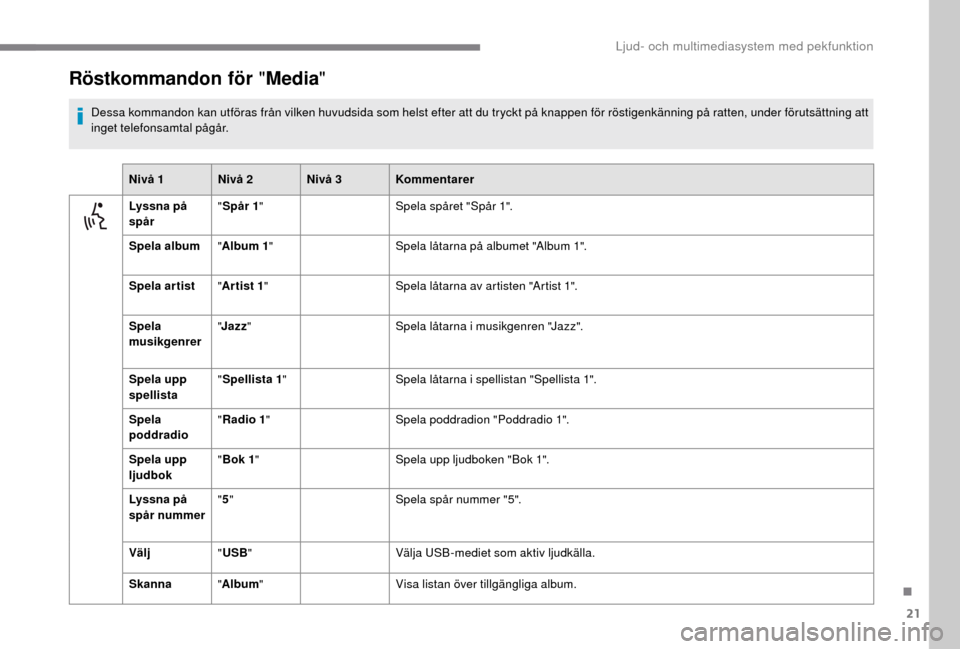
21
Röstkommandon för "Media"
Dessa kommandon kan utföras från vilken huvudsida som helst efter att du tryckt på knappen för röstigenkänning på ratten, under förutsättning att
inget telefonsamtal pågår.
Nivå 1 Nivå 2 Nivå 3 Kommentarer
Lyssna på
spår "
Spår 1 " Spela spåret "Spår 1".
Spela album "Album 1 " Spela låtarna på albumet "Album 1".
Spela artist "Ar tist 1 " Spela låtarna av artisten "Artist 1".
Spela
musikgenrer "
Jazz " Spela låtarna i
musikgenren "Jazz".
Spela upp
spellista "
Spellista 1 " Spela låtarna i
spellistan "Spellista 1".
Spela
poddradio "
Radio 1 " Spela poddradion "Poddradio 1".
Spela upp
ljudbok "
Bok 1 " Spela upp ljudboken "Bok 1".
Lyssna på
spår nummer "
5 " Spela spår nummer "5".
Välj "USB " Välja USB-mediet som aktiv ljudkälla.
Skanna "Album " Visa listan över tillgängliga album.
.
Ljud- och multimediasystem med pekfunktion
Page 211 of 232

1
Ljudsystem
Multimedia bilradio –
Bluetooth® telefon
Innehåll
Komma igång
1
R
eglage på ratten
2
R
adio
2
M
edia
4
T
elefon
5
I
nställningar
6
R
östkommandon
6S
ystemet är skyddat på så sätt att det
endast fungerar i din bil.
Av säkerhetsskäl ska du stanna bilen
innan du utför åtgärder som kräver extra
mycket uppmärksamhet.
Då motorn är avstängd kopplas systemet
bort efter aktivering av energisparläget.
De första stegen
Till/från och inställning av ljudvolym.
Välj våglängdsområde, FM och AM.
Välj ljudkällan USB eller AUX.
Visa listan över anslutna telefoner.
Vridning: bläddra i
listan eller ställa
in en radiostation.
Tryckning: bekräfta det alternativ
som visas på skärmen.
Information om den radiostation eller
media du lyssnar på.
Välj förinställda radiostationer.
FM-A, FM-B, FM- C, AM-A, AM-B,
AM-C.
Visa menyn och gör inställningar.
.
Ljudsystem